
Comment récupérer l’historique des appels supprimés sur iPhone sans ordinateur ? [Meilleures méthodes]

« Je suis un utilisateur d'iPhone. Comment puis-je récupérer l’historique des appels supprimés sans ordinateur ?
Les enregistrements des appels passés, reçus ou même manqués sont des souvenirs précieux stockés sur notre iPhone. Cependant, si ces entrées de l’historique des appels ont été supprimées ou perdues sans le savoir, cela peut être décourageant. Heureusement, nous pouvons restaurer ces précieuses informations.
Avec diverses options, il n’est plus difficile de récupérer les journaux d’appels iPhone supprimés. Que vous les ayez supprimés par erreur ou que le logiciel de votre téléphone soit corrompu et doive être réinstallé, les méthodes décrites dans cet article simplifieront la récupération de l'historique des appels supprimés. Continuez à lire pour connaître les méthodes simples sur la façon de récupérer l’historique des appels supprimés sur iPhone sans ordinateur.
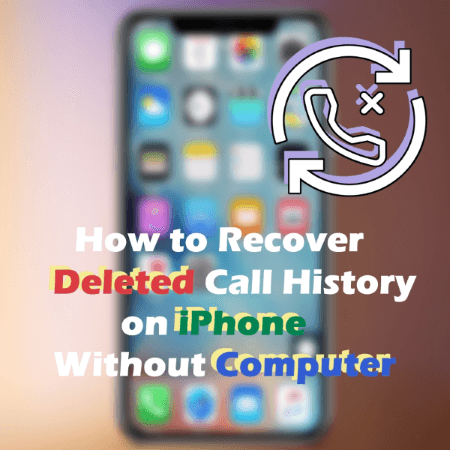
Pouvez-vous récupérer l’historique des appels supprimés sur iPhone sans ordinateur ? Oui. Si vous avez activé les sauvegardes iCloud, il est facile de récupérer les journaux d’appels supprimés. iCloud est la solution de stockage en nuage d'Apple qui stocke toutes vos données, y compris l'historique des appels. Lorsque cette fonctionnalité est activée, vous pouvez restaurer votre iPhone à partir d’une sauvegarde iCloud, y compris les entrées du journal d’appels supprimées. Voici les étapes à suivre :
Étape 1. Avant de commencer, assurez-vous que votre sauvegarde iCloud est activée et que vous disposez d'une sauvegarde iCloud en lançant l'application Réglages de votre iPhone et en appuyant sur le nom de l'appareil. Appuyez sur le bouton nommé « iCloud » pour accéder à la sauvegarde iCloud, sélectionnez l’option « Gérer le stockage » et cliquez sur le bouton « Sauvegardes ».
Étape 2. Accédez à l’option « Général » dans l’application Paramètres. Appuyez sur le bouton « Réinitialiser » et appuyez sur l’option « Effacer tout le contenu et les paramètres ».

Étape 3. Autorisez votre iPhone à redémarrer. Après le redémarrage, configurez-le à nouveau et lancez l’application Paramètres.
Étape 4. Accédez à l’option « Applications et données » et appuyez sur le bouton « Restaurer à partir d’une sauvegarde iCloud » pour restaurer votre historique d’appels supprimés.

Étape 5. Attendez le processus de restauration et tout votre historique d’appels supprimé sera récupéré.
Lorsque vous utilisez cette méthode, vous ne pouvez pas choisir un type de données spécifique. De plus, si vos données les plus récentes n’ont pas été correctement sécurisées avant de commencer ce processus, il peut y avoir un risque qu’elles soient écrasées. Si la sécurité et l'efficacité sont ce que vous recherchez dans une méthode, continuez à lire pour obtenir un moyen meilleur et plus sûr de récupérer votre historique d'appels supprimés.
À ne jamais manquer :
Comment récupérer le journal des appels supprimé sur Android ? 4 façons de réparer
Comment récupérer facilement des messages supprimés sur Messenger sur iPhone ?
La méthode ci-dessus montre comment récupérer l’historique des appels sur iPhone sans ordinateur. Si vous avez déjà sauvegardé vos données via iTunes, la restauration de l’historique des appels supprimés peut être assez simple. Coolmuster iPhone Data Recovery est un programme idéal pour vous aider à accomplir cette tâche sans tracas. Il vous permet d’accéder et de récupérer facilement des fichiers précédemment sauvegardés à partir d’iTunes. Coolmuster iPhone Data Recovery est un programme de récupération iOS professionnel auquel des millions de personnes dans le monde font confiance en raison de son taux de réussite élevé en matière de récupération de données.
Coolmuster iPhone Data Recovery est facile à utiliser grâce à son interface utilisateur intuitive. Cela le rend facilement utilisable, même par l’utilisateur le plus novice. Vous trouverez ci-dessous quelques-unes des Coolmuster iPhone Data Recovery caractéristiques qui le distinguent des autres logiciels de récupération :
Vous trouverez ci-dessous un guide simple sur la façon d’utiliser Coolmuster iPhone Data Recovery pour récupérer l’historique des appels supprimés d’iTunes :
01Téléchargez et installez Coolmuster iPhone Data Recovery sur votre ordinateur. Connectez ensuite votre iPhone à l’ordinateur et sélectionnez le mode « Récupérer à partir du fichier de sauvegarde iTunes ».

02Sélectionnez un fichier de sauvegarde iTunes
Pour commencer, Coolmuster iPhone Data Recovery analysera l’emplacement de sauvegarde iTunes prédéfini sur votre ordinateur. Choisissez l’une des sauvegardes dans la liste et appuyez sur « Démarrer l’analyse » pour commencer !

03Sélectionnez les journaux d’appels souhaités
Cochez les journaux d'appels que vous souhaitez restaurer et cliquez sur l'icône « Démarrer l'analyse » en bas à droite. Par la suite, vous pouvez même prévisualiser vos fichiers de sauvegarde iTunes à partir de votre ordinateur.
04Restaurer le journal des appels de votre iPhone à partir d'une sauvegarde iTunes
Pour restaurer des fichiers à partir de vos sauvegardes iTunes, cliquez sur la catégorie de votre choix et sélectionnez des fichiers supprimés ou existants plus spécifiques sur la droite. Enfin, cliquez sur l’icône « Récupérer sur l’ordinateur » pour lancer la récupération.
Cherchez-vous un moyen infaillible de récupérer l’historique des appels supprimés sans risquer de perdre d’autres fichiers importants ? L’utilisation d’une application tierce professionnelle est le moyen idéal pour le faire. iPhone Data Recovery est un excellent outil pour le travail, et son interface conviviale vous permet de récupérer rapidement les données perdues de l’iPhone. En outre, pour l’historique des appels, il peut également récupérer des photos, des vidéos, des contacts, des notes, des mémos vocaux, etc.
Caractéristiques clés
Vous trouverez ci-dessous un guide simple, étape par étape, sur la façon d’utiliser la récupération de données iPhone pour récupérer l’historique des appels supprimés sur iPhone :
Étape 1. Téléchargez et installez iPhone Data Recovery sur l’ordinateur et connectez votre iPhone à l’ordinateur
Ouvrez iPhone Data Recovery sur l’ordinateur et connectez votre appareil iOS à l’ordinateur via un câble USB. Si vous utilisez iOS 11 ou une version ultérieure (comme iOS 16), déverrouillez votre iPhone et appuyez sur « Faire confiance ». Pour les appareils plus anciens tels que l’iPad 1, l’iPhone 4/3GS ou l’iPod touch 4, téléchargez un module avant de suivre les étapes de l’interface pour passer en mode de numérisation.

Étape 2. Rechercher les fata supprimés
Sélectionnez l’option « Récupérer à partir d’un appareil iOS » et cliquez sur « Démarrer l’analyse » pour rechercher les données supprimées. Une fois l’analyse terminée, tous les fichiers stockés sur votre appareil seront organisés en catégories. Notez que lorsque de nombreux fichiers sont enregistrés sur un iPhone, il peut s’écouler un certain temps avant que les résultats n’apparaissent. Restez patient jusqu’à la fin du processus !
Étape 3. Aperçu des journaux d’appels
Avant de récupérer les journaux d’appels souhaités, vous pouvez les consulter rapidement en double-clic. De plus, les fichiers cibles sont tous organisés dans leur catégorie pour un accès plus facile.
Étape 4. Récupérer les journaux d’appels supprimés
Sélectionnez les fichiers dont vous avez besoin et cliquez sur « Récupérer » pour les exporter directement sur votre ordinateur.

Voyez si cela vous intéresse : Comment restaurer la sauvegarde de l’historique des appels à partir de Google Drive ?
Il existe plusieurs raisons pour lesquelles votre journal d’appels peut avoir disparu. Peut-être avez-vous involontairement formaté votre iPhone ou supprimé par erreur l’historique des appels. Supposons que vous vous trouviez dans une situation difficile où vos journaux d’appels ont disparu de votre iPhone, ne désespérez pas. Vous pouvez récupérer toutes les données manquantes à l'aide des méthodes de ce guide. En outre, vous avez Coolmuster iPhone Data Recovery de récupérer rapidement l’historique des appels à partir de la sauvegarde iTunes.
D’autre part, iPhone Data Recovery est là pour vous aider à récupérer l’historique des appels supprimés d’un iPhone en un clin d’œil. À l’aide de ces instructions faciles à suivre, vous pouvez facilement récupérer votre historique d’appels supprimés sur iPhone sans ordinateur.
Articles connexes :
Comment accéder à la corbeille de l’iPhone et récupérer des éléments supprimés ?
Comment récupérer des messages Snapchat sur iPhone de quatre manières sans tracas ?
Comment récupérer des images à partir de messages texte sur iPhone [2 excellentes façons]
Comment réparer l’iPhone bloqué sur le problème du mode SOS d’urgence ?
Comment réparer l’écran gris de la mort de l’iPhone par vous-même ? (8 Solutions)
Comment restaurer à partir d’une sauvegarde iCloud sans réinitialisation ? (5 méthodes efficaces)

 Récupération de l’iPhone
Récupération de l’iPhone
 Comment récupérer l’historique des appels supprimés sur iPhone sans ordinateur ? [Meilleures méthodes]
Comment récupérer l’historique des appels supprimés sur iPhone sans ordinateur ? [Meilleures méthodes]





